Переход на новый телефон — это весело и увлекательно, но может быть утомительно, если у вас много приложений и данных для переноса на новое устройство. К счастью, некоторые отличные сервисы облачного хранения данных позволяют быстро и легко передавать файлы, настройки и данные приложений со старого телефона одним касанием. Вот как перенести данные на новый телефон Android.
Не пропустите: Как сделать резервную копию iPhone и iPad
Содержание
Как сделать резервную копию данных Android в облачном хранилище
Резервное копирование на Google Диск
Google Диск справится с этой задачей, если вы хотите только создавать резервные копии и передавать важные файлы со своего телефона. Если у вас еще нет приложения, вы можете загрузить его из магазина Google Play. Откройте приложение, нажмите на значок + (плюс) в правом нижнем углу и выберите Загрузить. Диск приведет вас к файловому менеджеру вашего телефона. Длительное нажатие на файл, чтобы получить возможность выбрать несколько файлов, и нажмите Выбрать в правом верхнем углу. Вы можете использовать Google Диск для хранения всех видов документов, изображений и видео.
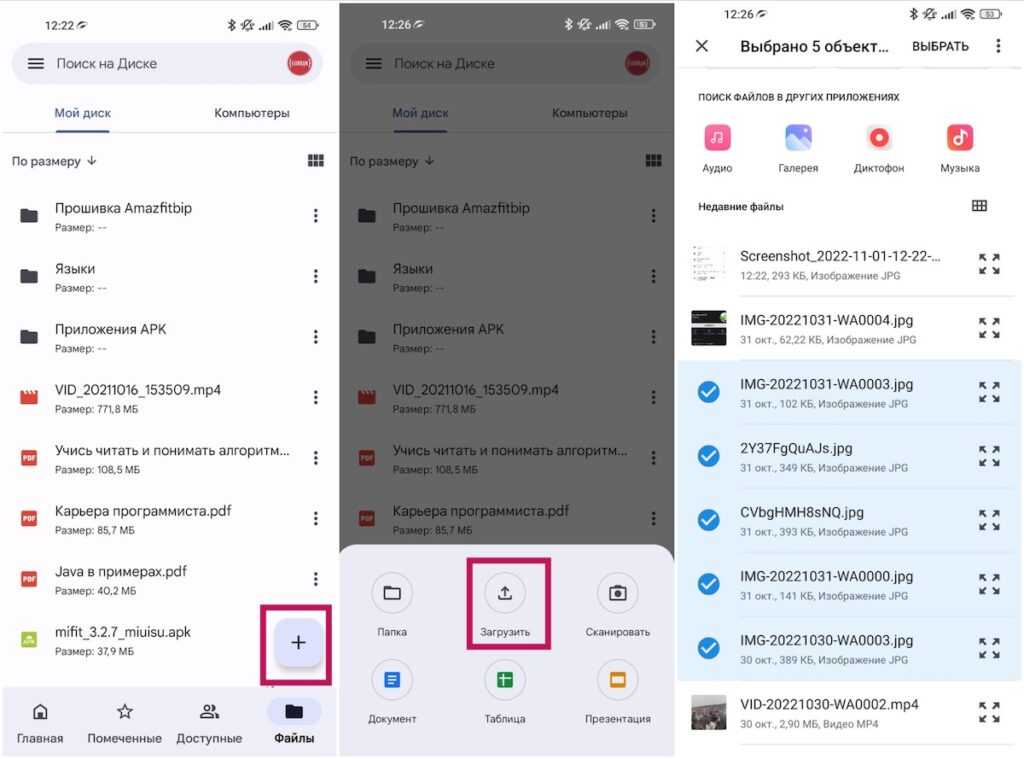
Резервное копирование в Google Фото
Если говорить еще конкретнее, Google Фото позволит вам создавать резервные копии фотографий, видео, скриншотов и других изображений. Откройте приложение «Фотографии», нажмите на значок своего профиля в правом верхнем углу, перейдите в «Настройки фотографий» > «Резервное копирование и синхронизация» и включите его.
У вас будет возможность установить размер загрузки. Вы можете сохранить свои файлы в исходном качестве, если у вас есть тарифный план Google One. Если нет, то бесплатных 15 ГБ памяти может оказаться недостаточно для всех фотографий. Также есть возможность выбрать определенные папки устройства, которые вы можете создавать резервные копии с помощью Google Фото.
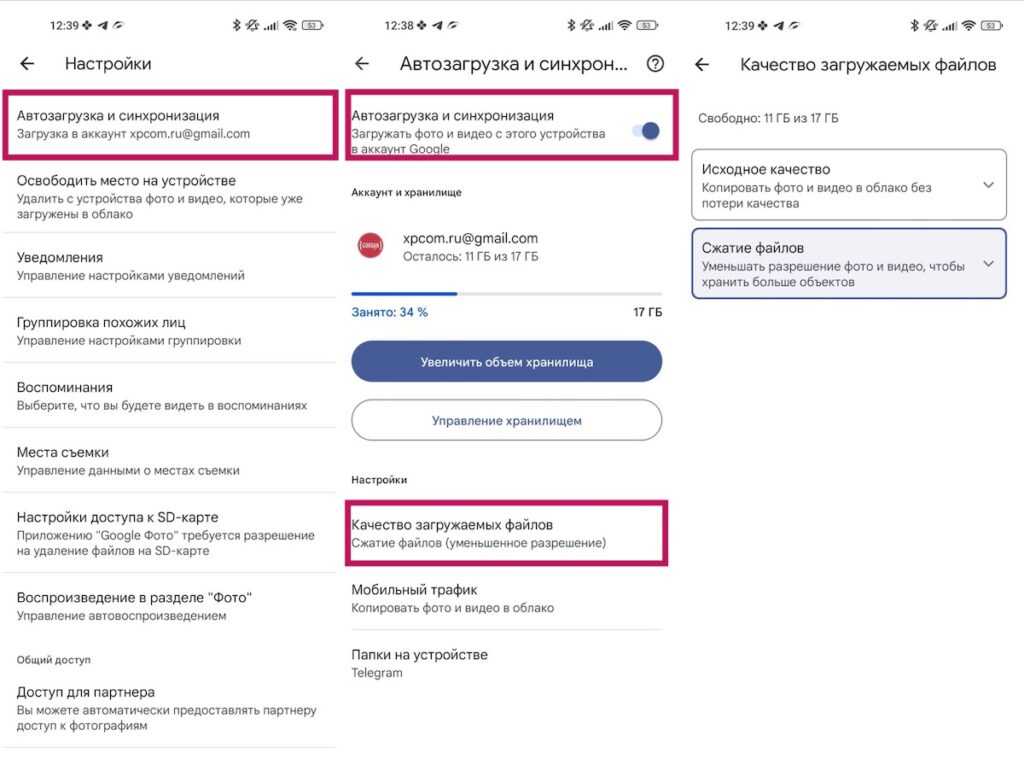
Другие варианты облачного резервного копирования
Резервное копирование данных с помощью Google One и других приложений Google лучше всего выполнять, если вы переходите на новый телефон другой марки. Однако у производителей оборудования есть свои собственные решения для резервного копирования и облачного хранения данных, если ваш новый телефон принадлежит той же компании. Вы можете использовать свои учетные записи Samsung, OnePlus или Xiaomi для резервного копирования и передачи данных. Использование опций резервного копирования производителя помогает при передаче данных, таких как настройки, контакты, сообщения, приложения и многое другое.
Смотрите больше: Как перенести данные на новый iPhone
Вы также можете использовать сторонние облачные сервисы хранения данных, если хотите создавать резервные копии только определенных файлов, фотографий, видео и документов. Яндекс Диск, Облако Майл и Dropbox — отличные варианты, но для получения большего объема данных вам, скорее всего, потребуются премиум-планы. Если вы не хотите тратить деньги на премиум-планы, вы можете разделить свои файлы между различными бесплатными приложениями облачного хранилища. Это определенно хлопотно, но вы не будете платить никаких денег.
Резервное копирование данных приложения
Google One отлично подходит для сохранения данных приложений Google и некоторых других, но для некоторых сторонних приложений вам придется выполнить дополнительные действия. Хорошей новостью является то, что в большинстве приложений и игр вы можете синхронизировать данные приложения с учетной записью. Таким образом, если вы синхронизируете свои данные с игровой учетной записью, вы можете восстановить их на новом телефоне при входе в ту же учетную запись. Помните, что большинство игровых приложений требуют, чтобы вы специально включили эту функцию. Убедитесь, что вы сделали это, прежде чем стирать свой старый телефон.
Ваши приложения для социальных сетей аналогичным образом связаны с учетной записью, поэтому вам не нужно создавать резервные копии каких-либо конкретных данных приложения. Резервные копии Google One и OEM-производителей могут даже сохранять информацию для входа в приложение, чтобы упростить доступ к нему на вашем новом телефоне. Однако некоторые приложения для обмена сообщениями, такие как WhatsApp и Телеграм, имеют собственную опцию резервного копирования. Ознакомьтесь с нашим руководством по созданию резервной копии WhatsApp и имейте в виду, что есть и другие приложения, которые вам, возможно, потребуется создавать отдельно.
Как перенести облачные данные на новый телефон Android
Теперь, когда вы создали резервную копию всех своих данных, пришло время перенести их на новый телефон. Вы сможете восстановить свои данные, как только включите новый телефон Android. Нажмите «Пуск» и следуйте инструкциям, чтобы настроить телефон. Не забудьте подключиться к сети Wi-Fi. Если вы хотите восстановить данные из облака, нажмите Невозможно использовать старое устройство. Войдите в свою учетную запись Google и выберите самую последнюю резервную копию. Вы можете выбрать, какие приложения, файлы и данные вы хотите перенести на новый телефон, и нажать «Восстановить» .
Если вы вошли в систему с той же учетной записью, ваши фотографии, видео и файлы будут доступны в Google Фото и на Google Диске. Войдите в учетную запись приложения и синхронизируйте свои данные на новом смартфоне для игр и других приложений.
Как создать и восстановить данные из резервной копии вручную на телефоне Android
Если вы не хотите использовать облачные хранилища для переноса данных на новый телефон, вы можете сделать это вручную, сохранив данные на компьютере. Ознакомьтесь с нашим руководством по резервному копированию телефона Android , чтобы найти пошаговые инструкции по резервному копированию файлов Android на Windows и Mac. Вы можете восстановить файлы на своем новом телефоне, выполнив тот же процесс, но наоборот.
Читайте далее: Как восстановить сообщения WhatsApp
Часто задаваемые вопросы
Нужно ли отдельно создавать резервные копии файлов в Google One, Диске и Фото?
Если вы хотите перенести данные на другой телефон, лучше всего подойдет Google One. Резервная копия Google One также включает фотографии, видео и Диск. Помните, что ваши данные Google (бесплатные или платные) доступны для всех трех приложений.
Почему я не могу восстановить данные из резервной копии Google?
Помимо общих ошибок и сбоев, вы не сможете восстановить данные из резервной копии, если переносите данные на телефон с более старой версией Android. Google предполагает, что вы выполняете обновление, поэтому вы не сможете восстановить данные с телефона Android 13 на телефон с Android 11.
Почему я не могу найти свою резервную копию Google?
Если вы отключите резервное копирование Google One, вы также можете потерять свои старые резервные копии. Google также удалит ваши резервные данные, если вы не использовали свое устройство в течение 57 дней.
Получилось у вас перенести приложения и данные с Android на Android? Напишите об этом в комментариях.

Перед тем, как форматировать SD как внешний накопитель (она до того была как часть всей памяти), я сделал резервную копию с пом. Google one.
Что теперь нужно сделать, чтоб восстановить данные (фото, видео и приложения), не знаю.
В результате этих действий все программы переносятся БЕЗ настроек. Как написали ниже — можно просто с маркета установить. Единственная возможность переноса настроек и данных программ — получение root-а. Точка.
Эх, что ж я не прочитал сразу комменты? Ну ладно, буду вручную настраивать.
все игры перенеслись без результатов. Можно было просто с маркета установить 🙁
Спасибо!Все получилось!!
А если Андроид 4
После 8 пункта, нифига не совпадает! автор, ты где это взял?